【無料あり】容量無制限で使えるオンラインストレージ8選を徹底比較

インターネット上にデータを保存できる「オンラインストレージ」を導入すれば、データ容量が大きなファイルでも問題なく社内に保管できます。とくに、容量無制限のツールであれば、会社の規模が拡大しても柔軟に対応できるのです。
しかし、容量無制限のオンラインストレージを導入したいが「どれが自社に合っているか分からない」と悩む方も多いのではないでしょうか。
そこで今回は、容量無制限で使えるオンラインストレージ8選を中心にご紹介します。
- オンラインストレージを導入するメリット・注意点を知りたい
- 複数のオンラインストレージを比較して導入可否を検討したい
- 必要な情報に即アクセスできるオンラインストレージを探している
という方はこの記事を参考にすると、自社に最適なオンラインストレージツールを見つけられ、画像やファイルデータをストレスなく管理・共有できるようになります。
目次
オンラインストレージとは
オンラインストレージとは、インターネット上でデータ管理をするシステムです。
類義語として「クラウドストレージ」や「ストレージサービス」がありますが「クラウド=ネット上のサービス」「ストレージ=容量」なので、基本的にはオンラインストレージと同義です。(そのため、以下ではオンラインストレージと表記します。)
オンラインストレージは、無料で利用できるものから、検索性に優れたものまでさまざまな種類があります。そのため、自社の用途やITリテラシーに合ったツールを厳選しましょう。
オンラインストレージを導入するメリットとは
オンラインストレージを導入するメリットは「デバイスや場所を問わずに目的の情報へアクセスでき、データ共有が簡単なこと」です。
オンラインストレージではあらゆる情報がネット上に集約されるため、メールやチャットでデータを共有する必要がありません。つまり、業務で資料が必要になった場合でも、各々がワンクリックで閲覧可能になるのです。
このように、オンラインストレージにはインターネット環境さえあればアクセス可能なので、出張先や移動中でも業務を進められます。
オンラインストレージを活用する場面とは
オンラインストレージは、単純にデータの保管場所となるだけでなく、ほかにもさまざまな場面で活用できます。
- 外出中に社内情報を確認したい場面
- 社内情報を一元化したい場面
- 誤って削除した情報を復元したい場面
- 共同作業を効率化したい場面
営業先までの移動時や営業先でも、社内情報にアクセスすることが可能なので、外出中に、資料を見返したり他の必要な情報を収集したりできる点が使いやすいです。
社内情報を一元化したいケースであれば、資料を一つのフォルダに集められるので、必要な資料がどこにあるか分からないといった問題の解消につながります。
多くのオンラインストレージには、バックアップ機能が備わっており、”作成中の資料の保存し忘れ”や”誤った更新”に対して簡単に対処したい場合に役立ちます。
リアルタイムで相手と情報のやり取りができるので、”プロジェクト関連のやりとり”や”議事録作成”を複数人で同時に実施したい場面で便利です。
たとえば、社外からでも社内情報にアクセスできる「ナレカン」のようなオンラインストレージを導入すると、リアルタイムで社内メンバーとの情報共有が可能になります。
容量無制限のオンラインストレージは必要か
オンラインストレージを導入するにあたって容量無制限のものを選択すべきかは、「大量のデータを扱うか」で判断しましょう。以下は、写真・動画データのそれぞれの目安になります。(引用:Rentio ヘルプセンター|SDカード1枚でどのくらい撮影できますか?)
| 静止画(写真) | 64GB | 128GB | 256GB |
|---|---|---|---|
| 800万画素 | 約16,400枚 | 約32,800枚 | 約65,550枚 |
| 1,600万画素 | 約8,400枚 | 約16,800枚 | 約33,600枚 |
| 2,400万画素 | 約5,890枚 | 約11,790枚 | 約23,590枚 |
※基本的に1,000万画素以上あれば問題なく表示できます。
| 動画 | 64GB | 128GB | 256GB |
|---|---|---|---|
| HD(1280×720) | 約5時間20分 | 約10時間40分 | 約21時間20分 |
| FHD(1920×1080) | 約2時間40分 | 約5時間20分 | 約10時間40分 |
| 4K(3840×2160) | 約1時間52分 | 約3時間44分 | 約7時間28分 |
※HDで10分の動画を撮影したときの容量は、120MB前後(1GBの1/10程度)です。
以上により、100GBあるだけでも、十分な量の画像や動画を保存できることが分かります。ただし、保存するデータが多ければその分、情報へのアクセス性は下がるので、検索性に優れているかが重要になります。
容量無制限のオンラインストレージを選ぶときの注意点
容量無制限のオンラインストレージを選ぶときの注意点は、以下の4点です。
- プランが自社の規模に合っていない場合がある
- 容量無制限になる条件を確認する
- 社内メンバーが簡単に使えない場合がある
- 情報のアクセス性が低下する恐れがある
「いつかは使う」という理由で、自社の規模に合わない容量無制限のツールを選んでしまうと、料金コストがかかり長期的に利用できない恐れがあります。そのため、上限に達するタイミングで、容量を増やしていけば金銭的コストを抑えられます。
容量無制限のオンラインストレージは、「ユーザー数」や「料金」に満たなければならない条件があることが多い点に注意しましょう。たとえば、「Box」はファイルのアップロード上限や最小ユーザー数が設けられています。
容量無制限だからといって機能が複雑なものを導入しても、ITに詳しくないと使いこなせず形骸化していくので、「簡単に操作できるか」に注目しましょう。
大量のデータが蓄積される分、どこに・どの情報(画像・動画)があるのかが分からず、情報を探し出すのに時間を要する恐れがあります。そのため、適宜データを整理して、不要なデータは削除していくことが大切です。
したがって、オンラインストレージを選ぶときは「容量をどれくらい必要とするか」「機能の過不足がなく、簡単に使えるか」を検討して、自社に合ったオンラインストレージを導入しましょう。
無料あり|容量無制限で使えるクラウド型オンラインストレージ8選
以下では、容量無制限で使えるものも含めた最強のクラウド型オンラインストレージ8選をご紹介します。
容量無制限のオンラインストレージは、より多くの情報やデータを保管できて便利です。一方で、膨大な情報・データの中から必要な情報をすぐに見つけられず放置され、結果的に業務効率が下がる恐れがあるので注意しましょう。
したがって、「必要な情報をすぐに見つけられる高精度な検索機能を備えているツール」を導入すべきです。とくに、膨大なファイルを管理する大企業にとっては、社内ナレッジを”Google検索”するように探せる検索機能が必須といえます。
結論、自社で導入するのに最適なオンラインストレージは、大容量で社内ナレッジを蓄積できるうえに、超高精度な検索機能があるツール「ナレカン」一択です。
ナレカンには、簡単にデータを蓄積でき、ファイルや画像の中の情報まで絞り込める「超高精度な検索機能」があるので、欲しい情報がすぐに見つかります。また、データ移行支援も対応しているほか、容量の追加購入も可能なので、多くの情報を残しておけます。
【ナレカン】大企業向け!目的の画像・動画をすぐ見つけられるツール

「ナレカン」|社内のナレッジに即アクセスできるツール
「ナレカン」は、社内のナレッジに、即アクセスできるツールです。
「社内のあらゆる場所からナレッジが一元化」され、しかも、そのナレッジを「超高精度検索」できます。
自身の頭の中にあるナレッジを残すときは「記事」を作成でき、誰かにナレッジを尋ねたいときは、知恵袋のような感覚で「質問」することが可能です。また、ファイルを添付するだけで、AIが貴社のファイルの中身を全自動で、続々とナレッジ化していきます。
また、ナレカンを使えば、欲しい情報が即見つかります。
生成AIを活用した「自然言語検索」によって、上司に質問するように検索可能です。そのため、メンバーの検索スキルに依存することなく、誰でも簡単に情報を探し出せます。
更に、「初期導入支援サポート」と「ご利用中サポート」もあり、支援も充実しています。「すぐに使える状態にセットアップ」「月に1度のオンラインミーティング」など、実際に、社内のナレッジが動き出す仕組みを整えます。
<ナレカンをおすすめするポイント>
- 【超高精度な検索機能】 誰もが簡単に欲しい情報を見つけられる検索性。
「AI検索」「複数キーワード検索」「添付ファイル内検索」「画像内テキスト検索」など、思い通りの検索が可能です。
- 【ナレッジの一元化】 ナレカン内のナレッジは最新でフレッシュな状態で管理。
ナレカン内に一元化したナレッジは、「断捨離機能」によって、常に最新でフレッシュなものになります。そのため、ナレッジが陳腐化することがありません。
- 【サポート】 圧倒的なクオリティの「初期導入支援」と「ご利用中」サポート。
初期導入支援だけでなく、ナレカンが定着するように、ご利用中も最大限サポートするので、貴社担当者様のお手を煩わせません。
<ナレカンの料金>

- ビジネスプラン:標準的な機能でナレカンを導入したい企業様
- エンタープライズプラン:管理・セキュリティを強化して導入したい企業様
- プレミアムプラン:「AI自然言語検索」も含めて導入したい企業様
各プランの詳細や金額は、下記「ナレカン資料の無料ダウンロード」ボタンより、資料をダウンロードしてご確認ください。
【Stock】中小企業向け!最もシンプルにデータを保存できるツール
Stockは、ノート形式で社内情報をストックできるツールです。
「Stock」の「ノート」にはテキストだけでなく、”ファイルや画像”を添付してメンバーに共有可能です。また、”添付した画像を編集する機能”や”招待した社外メンバーとも情報共有が可能な機能”も備わっているので、Stockだけで資料作成・共有が完結します。
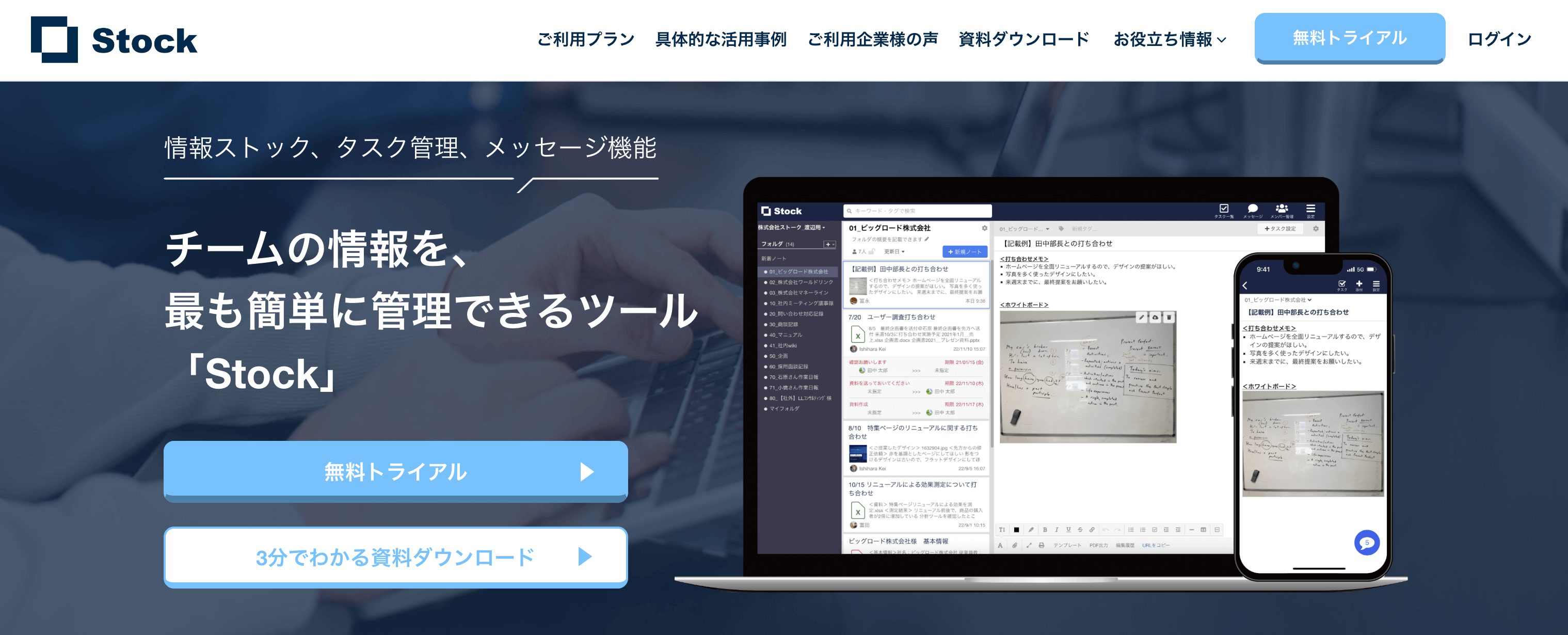
/ 情報ストック、タスク管理、メッセージ機能 /
チームの情報を、最も簡単に管理できるツール「Stock」
Stockは、社内のあらゆる情報を、最も簡単に「管理」できるツールです。「社内の情報を、簡単に管理する方法がない」という問題を解消します。
Stockを使えば、「ノート」の機能を利用して、要件などのテキスト情報や、画像やファイルなどのあらゆる情報を誰でも簡単に残せます。
また、「タスク」や「メッセージ」の機能を利用すると、ノートに記載したテーマごとにコミュニケーションを取ることができるため、あちこちに情報が分散せず、常に整理された状態で業務を遂行できます。
<Stockをおすすめするポイント>
- ITの専門知識がなくてもすぐに使える
「ITに詳しくない65歳の方でも、何の説明もなく使える」程シンプルです。
- 社内のあらゆる情報を、最も簡単に「ストック」できる
作業依頼、議事録・問い合わせ管理など、あらゆる情報を一元管理可能です。
- 驚くほど簡単に、「タスク管理」「メッセージ」もできる
直感的な操作で、「タスクの担当者・期日の設定」と「メッセージでのやりとり」が可能です。
<Stockの口コミ・評判>

塩出 祐貴さん
松山ヤクルト販売株式会社 |
|
「強烈な『ITアレルギー』がある弊社にも、Stockならば、一切混乱なく導入できました」 ★★★★★ 5.0 弊社の宅配部門のスタッフの半分近くは50代以上と高齢で、キーボード入力が苦手なスタッフもいるほど、ITツールへの強い抵抗感がありました。しかし、Stockは他ツールに比べて圧倒的にシンプルで、直感的に使えるため、予想通り非常にスムーズに使い始めることができました。 |

竹原陽子さん、國吉千恵美さん
リハビリデイサービスエール |
|
「会社全体が、『Stock(ストック)さえ見ればOK』という認識に180度変わった」 ★★★★★ 5.0 特に介護業界では顕著かもしれませんが、『パソコンやアプリに関する新しい取り組みをする』ということに対して少なからず懸念や不安の声はありました。しかしその後、実際にStock(ストック)を使ってみると、紙のノートに書く作業と比べて負担は変わらず、『Stock(ストック)さえ見れば大半のことが解決する』という共通の認識がなされるようになりました。 |

江藤 美帆さん
栃木サッカークラブ(栃木SC) |
|
「ナレッジが属人化しやすいプロスポーツクラブには、Stockを非常に強くお勧めします!」 ★★★★★ 5.0 元々悩んでいた『ナレッジがブラックボックス化してしまう』という問題が、驚くほどうまく解消されました。 『Stockさえ見れば、すぐに必要な情報を把握できる』という状況を作り出すことに成功し、明らかに生産性が向上しました。 |
<Stockの料金>
- フリープラン :無料
- ビジネスプラン :500円/ユーザー/月
- エンタープライズプラン :1,000円/ユーザー/月
※最低ご利用人数:5ユーザーから
【Dropbox】写真や動画の大容量保存に適したツール

<Dropboxの特徴>
- ビジネスプランでは最大1,000TBを利用できる
- 画像やPDFに書き込める
チーム向けのプランでは、全体で5TBまで利用可能です。また、「Enterprise」のプランを選択すると、ストレージ容量やユーザー数までカスタマイズできます。
画像やPDFに直接フィードバックを書き込めるので、メッセージでのやりとりが軽減されます。
<Dropboxの機能・使用感>
- フォルダの共有機能
- ファイルのアクティビティが確認可能

アカウントを持っていない相手にも、リンクを発行するだけでフォルダを共有できるので、社外の人と資料を共有したい場合に役立ちます。

ファイルのバージョンや最終更新者を確認可能なため、不明点の確認もしやすいです。
<Dropboxの注意点>
- 無料版の容量が少ない
- 共同作業がしづらい
無料版は容量が2GBのみなので、ビジネスでは基本的には有料プランでの利用となります。
利用しているユーザーからは「共同作業中に複数人が同時に編集する場面では、誰がどのタイミングで上書きしたのかを一目で確認できる仕組みがあると、作業の重複や誤更新を防げると思います。」という声が挙げられています。(引用:ITreview)
<Dropboxの料金体系>
- Basic:0円
- Plus(個人用):1,500円/月(月払い)
- Professional:2,400円/月(月払い)
- Standard(3人以上):1,800円/ユーザー/月(月払い)
- Advanced(3人以上):2,880円/ユーザー/月(月払い)
- Enterprise:要問い合わせ
【Google Drive】Googleアカウントがあればすぐに使えるツール

<Google Driveの特徴>
- ユーザー1人あたり5TB利用できる
- AIを活用したさまざまな機能がある
最上位プランでは、ユーザー1人あたり5TB(5,000GB)も利用できるうえ、追加も可能です。
人工知能のAI「Gemini」を活用した高度な「検索機能」や「要約機能」によって、ファイルから情報を探す手間が省けます。
<Google Driveの機能・使用感>
- 共同編集機能
- Googleが提供するツールと連携できる

共同ドライブを使用するとファイルの整理、保存だけでなく、共同編集まで可能になります。

Googleアカウントを持っていれば、”Googleドキュメント”や”Googleスプレッドシート”といったツールと連携できます。つまり、Google Driveからファイルを直接開いて編集可能なのです。
<Google Driveの注意点>
- ファイルの管理に手間がかかる
- ファイルのアップロードが遅い
Google Driveのホーム画面では、自身のみ閲覧可能なファイル・他者と共有しているファイルが混ざって表示されてしまいます。そのため、扱う情報量が多いと目的のファイルを見つけるのに手間がかかってしまうのです。
利用しているユーザーからは「大きなファイルをアップロードする際に比較的時間が掛かってしまう。」という声があります。(参考:ITreview)
<Google Driveの料金体系>
以下は、法人向けの有料プランです。
- Business Starter:950円/ユーザー/月(月払い)
- Business Standard:1,900円/ユーザー/月(月払い)
- Business Plus:3,000円/ユーザー/月(月払い)
- Enterprise:要問い合わせ
【box】外部ツールとも連携できるクラウド型ツール

<boxの特徴>
- 容量無制限で利用可能
- 外部ツールと連携が豊富
有料プランであれば、容量無制限で利用可能です。ただし、ユーザー1人あたりの単価が高い傾向にあるので、よく検討しましょう。
Microsoft 365やSlack、Zoomといった様々なアプリと連携し、ファイルをbox内で操作することが可能です。
<boxの機能・使用感>
- タグ機能
- タスク機能

自分でタグの追加や編集ができるため、ファイル整理がしやすくなります。

担当者はタスクの割り当てもおこなえます。他のメンバーとのやりとりに別のツールを使う必要がないため、一元管理に便利です。
<boxの注意点>
- 無料プランは1人しか使えない
- 検索精度が低い
無料の「Individual」プランでは、10GBまでのストレージを使用できますが、個人用です。よって、複数人や法人で利用するには有料プランへの加入が必要です。
利用しているユーザーからは「細かいフォルダ構造を組んだ際に、目的のファイルを見つけるのに時間がかかる。検索精度やAIタグ付けの強化があると助かる。」という声があります。(参考:ITreview)
<boxの料金体系>
以下は、法人向けの有料プランです。
- Business:2,084.50円/ユーザー/月(月払い)
- Business Plus:3,473.80円/ユーザー/月(月払い)
- Enterprise:4,864.20円/ユーザー/月(月払い)
- Enterprise Plus:要問合せ
【One Drive】Microsoftによる容量無制限の個人ツール

<One Driveの特徴>
- ユーザー1人あたり1TB利用できる
- 組織内外の相手との共同作業
ユーザー1人あたり1TB(1,000GB)の利用が可能です。最大300人のユーザーIDおよびアクセス管理となっており、自社の規模に適しているか確認しましょう。
組織内外でファイルを共有して、Word、Excelといったファイルをリアルタイムで共同編集できます。
<One Driveの機能・使用感>
- フォルダの共有機能
- 自動バックアップ機能

リンクを発行するだけでフォルダを共有が可能なほか、編集者可能や表示可能といった細かい部分まで指定して共有できます。
OneDriveに保存されているファイルは、過去の履歴 (最大30日前まで) を復元可能なため、ファイルの破損に対処できます。
<One Driveの注意点>
- ビジネス利用では有料化が避けられない
- 同期のスピードが遅い
無料プランは個人利用が想定されており「ファイルの復元」「パスワード付き共有リンク」のようなセキュリティーや共同作業機能が不足しています。そのため、ビジネスで利用するには、有料プランに変更する必要があります。
ユーザーの中には、「同期のスピードが遅い時が多々あります。また、別PCでログインした際の同期の仕方に不安定さが見られます。」と感じている人もいます。(参考:ITreview)
<One Driveの料金体系>
以下は、一般法人向けの有料プランです。
- OneDrive for Business(Plan 1):899円/ユーザー/月
- Microsoft365 Business Basic:1,079円/ユーザー/月
- Microsoft365 Business Standard:2,249円/ユーザー/月
【firestorage】機能を自由に拡張できるツール

<firestorageの特徴>
- QRコードを用いた情報共有
- 法人プランの機能が充実している
相手がfirestorageのアカウントを持っていなくても、QRコードで簡単に情報共有できます。
法人向けプランでは、最大18TB分のデータを保存可能です。また、専用回線を用いた高速アップロードや、ユーザー数無制限で大容量送信・保存できる特徴があります。
<firestorageの機能・使用感>
- ファイルグループ機能
- メールグループ機能

複数回に分けてアップロードしたファイルを後からダウンロードURLにまとめられます。

ファイル共有をしたい相手に一括で通知を送れます。また、グループ自体も複数設定可能です。
<firestorageの注意点>
- 無料プランでは1ファイルのアップロード容量に制限がかかる
- 共有相手によって利用できない場合がある
個人向けの無料プランでは、アップロードできる1ファイルのデータ容量は約2GBまでに制限されます。
一部ユーザーでは、「相手側のセキュリティによっては利用できない場合がある」という声もあります。(引用:BOXIL)
<firestorageの料金体系>
以下は法人プランの金額で、ファイルの受け取りに特化した”受け取るプラン”も利用できます。(受け取るプランの利用は問い合わせが必要です。)
- プラン1:初期費用110,000円 + 月額費用120,780円
- プラン2:初期費用110,000円 + 月額費用98,780円
- プラン3:初期費用55,000円 + 年額費用78,780円
- プラン5:初期費用55,000円 + 月額費用54,780円
【MEGA】無料で10GBまで使えるツール

<MEGAの特徴>
- ユーザー1人あたり3TB利用できる
- セキュリティが高く、ファイル管理が安全
MEGAの一部有料プランでは1人あたり3TB(3,000GB)以上のストレージの利用が可能です。1ユーザーのみでも3TB利用可能なプランもあります。
MEGAのファイルはユーザー制御型であり、ファイル送信者と受信者のみがファイルを閲覧可能なためファイル管理が安全です。
<MEGAの機能・使用感>
- MEGAユーザーでない人とも共有可能
- チャット機能

ファイルリクエストを作成すると、MEGAユーザーでなくても、MEGAクラウドドライブにファイルを送信できます。

高セキュリティ下で、安全にやりとりできます。リンク共有によりMEGAのユーザーでない人もチャットやミーティングに参加可能です。
<MEGAの注意点>
- 無料プランではセキュリティが不十分
- バックアップ前と後のファイルの両方の容量が加算される
無料プランは情報を保護するための「MEGA VPN」や「MEGA Pass」が利用できません。そのため、企業の情報を取り扱うにはセキュリティが不十分です。
ユーザーの中には、「上書き保存した際、保存前のデータがバックアップされているからなのか、保存前と上書き分の両方の容量が加算されている時があります。」という声もあります。(参考:ITreview)
<MEGAの料金体系>
以下は、MEGAの料金プランです。
- 無料プランあり
- Pro I:1,989円/ユーザー/月(税込み)
- Pro Ⅱ:3,979円/ユーザー/月(税込み)
- Pro Ⅲ:5,970円/ユーザー/月(税込み)
- Pro Flexi:2,986円/3ユーザー/月~(税込み)
- ビジネス:2,986円/3ユーザー/月~(税込み)
<比較表>容量無制限のオンラインストレージ一覧
ここからは、容量無制限のオンラインストレージを一覧でご紹介します。ツールの特徴やプランは以下の通りです。(表は左右にスクロール可能)
| ナレカン【一番おすすめ】 | Stock【おすすめ】 | Dropbox | Google Drive | box | One Drive | firestorage | MEGA | |
|---|---|---|---|---|---|---|---|---|
| 特徴 |
目的の画像・動画をすぐ見つけられるツール |
最もシンプルにデータを保存できるツール |
写真や動画の大容量保存に適したツール |
Googleアカウントがあればすぐに使えるツール |
外部ツールとも連携が豊富なクラウド型ツール |
Microsoftによる容量無制限の個人ツール |
機能を自由に拡張できるツール |
無料で10GBまで使えるツール |
| シンプルで簡単or多機能 |
シンプルで簡単(大手~中堅企業向け) |
シンプルで簡単(中小規模の企業向け) |
多機能 |
多機能 |
多機能 |
シンプル |
シンプル |
多機能 |
| セキュリティ認証 |
【〇】 |
【〇】 |
【〇】 |
【〇】 |
【〇】 |
【〇】 |
【〇】 |
【〇】 |
| メッセージ機能 |
【〇】 |
【〇】 |
【〇】 |
【×】 |
【〇】※メンションしてファイルにコメントを残せる |
【〇】※ファイルにコメントを残せる |
【〇】 |
【〇】※ミーティングも可能 |
| 注意点 |
法人利用が前提なので、個人利用は不可 |
5名以上での利用が前提 |
無料版の容量が少ない |
ファイル管理に手間がかかる |
無料プランは1人しか使えない |
ビジネス利用では有料化が避けられない |
共有相手によって利用できない場合がある |
無料プランではセキュリティが不十分 |
| 料金 |
・有料プランは資料をダウンロードして確認 |
・無料
・有料プランでも1人あたり500円/月〜 |
・無料プランあり
・有料プランは1,500円/月(月払い)~ |
・無料プランあり(法人プランはなし)
・法人プランは950円/ユーザー/月(月払い)~ |
・無料プランあり(法人プランはなし)
・法人プランは2,084.50円/ユーザー/月(月払い)~ |
・無料プランあり(法人プランはなし)
・法人プランは899円/ユーザー/月(月払い)~ |
・無料プランあり(法人プランはなし)
・法人プランは54,780円/月~(※初期費用あり) |
・無料プランあり
・有料プランは1,976円/ユーザー/月(税込み)~ |
| 公式サイト |
「ナレカン」の詳細はこちら |
「Stock」の詳細はこちら |
「Dropbox」の詳細はこちら |
「Google Drive」の詳細はこちら |
「box」の詳細はこちら |
「One Drive」の詳細はこちら |
「firestorage」の詳細はこちら |
上記を参考に、自社の組織規模に合わせて最適なオンラインストレージを選定しましょう。
<要確認>オンラインストレージの選定ポイント5選
ここからは、オンラインストレージの選定ポイントを5つご紹介します。以下を満たしていないツールでは、導入しても長期的な運用は見込めないので注意しましょう。
(1)料金プランは適切か
1つ目のポイントは、料金プランが適切かどうかです。
ストレージの容量が多ければ、その分、料金コストは高くなります。また、容量だけ多く使えても、ユーザーの管理機能や検索機能が制限されているプランでは、業務の質を下げることになりかねません。
そのため、容量に加えて、自社に必要な機能が備わった料金プランであるかを吟味しましょう。
(2)容量を柔軟に増やせるか
2つ目のポイントは、容量を柔軟に増やせるかです。
容量を柔軟に増やせるツールであれば、会社の規模が拡大しても簡単に対応できます。また、必要な容量を想定するときは「普段使っているハードディスク」や「扱うデータの大きさ」を参考にするのが有効です。
このように、はじめから大きな容量が用意されていなくても、あとから追加できるプランがあれば安心して使えます。「必要なタイミングに合わせて柔軟に容量を増やせるか」を確認しましょう。
(3)ITが苦手でも使いこなせるか
3つ目のポイントは、ITが苦手な人でも使いこなせるかです。
多機能なツールは、便利な反面、操作が複雑なので、ITに不慣れなメンバーが使いこなせなかったり、そもそも使い始めるのに抵抗感を抱いたりしてしまいます。そのため、「必要な機能に過不足がなく、シンプルか」を必ず確認すべきです。
したがって、ITリテラシーにばらつきのある大企業でも全社員が使いこなせるほどシンプルな「ナレカン」のようなツールを使いましょう。また、ナレカンは、「フォルダ設計」や「メンバー登録」などのサポートが手厚いので、導入担当者の強い味方になります。
(4)セキュリティ対策は万全か
4つ目のポイントは、セキュリティ対策が万全かどうかです。
クラウド上にアップロードされたデータは、サービスを提供する企業により安全に管理されるのが基本ですが、障害によるデータの消失や情報漏洩が発生する場合があります。
オンラインストレージには自社の機密情報も保存します。そのため、セキュリティに不備があれば、重要なデータが外部に流出しかねません。
したがって、「データの暗号化」や「IPアドレス設定によるアクセス制限」、「パスワードの2段階認証」などの強固なセキュリティが備わったツールを選ぶべきです。
(5)マルチデバイス対応か
5つ目のポイントは、マルチデバイスに対応しているかです。
PCでしか使えないオンラインストレージでは、移動中や出張先でファイルの閲覧・編集ができず不便です。また、スマホやタブレットに対応していても、”Word”や”Excel”のファイルの中身は見づらくストレスが溜まります。
このような事態を回避するためには、「マルチデバイス対応かつ、ファイル以外の方法で情報を一元化できるツール」を導入して、いつどこからでも必要な情報にアクセスできる体制を整えましょう。
容量無制限で使えるオンラインストレージまとめ
ここまで、容量無制限で使えるオンラインストレージ8選を中心にご紹介しました。
容量無制限のオンラインストレージは、より多くの情報・データを保管できますが、情報検索やファイル開封に手間を要します。また、多機能すぎるとITスキルが低い社員が使いこなすのにも時間がかかり、社内で浸透しません。
したがって、「誰でも簡単に使用でき、充実した検索機能があるツール」を導入しましょう。また、容量の追加購入など柔軟に対応可能なツールを選択すると、よりスムーズにファイル管理が可能になります。
結論、自社に最適なオンラインストレージは、直感的な操作で、ファイルや画像の中まで絞り込める超高精度な検索機能や容量の追加購入まで可能なツール「ナレカン」一択です。
無料の導入支援も受けられるので、ぜひ「ナレカン」を使って、社内の情報を一元管理できる場所をつくりましょう。
















